Bài viết này, rubyweb sẽ hướng dẫn chi tiết và đầy đủ về cách chuyển dữ liệu từ Blogger sang WordPress một cách đơn giản. Bạn có thể theo dõi các bước chi tiết được mô tả dưới đây để thực hiện quá trình chuyển đổi một cách hiệu quả.
1. Tại sao nên chuyển website Blogger sang WordPress
Chuyển từ Blogger sang WordPress mang lại nhiều ưu điểm quan trọng đối với việc quản lý và phát triển trang web. Blogger thích hợp cho người mới bắt đầu, không biết nhiều về code, nhưng WordPress cung cấp một nền tảng linh hoạt và mạnh mẽ hơn. Bạn nên xem xét chuyển đổi bởi các lý do sau:
Tính Linh Hoạt và Mở Rộng
WordPress là một nền tảng mạnh mẽ với hệ thống plugin và theme đa dạng, mang lại sự linh hoạt tối đa trong việc tùy chỉnh trang web theo ý muốn. Với hệ sinh thái plugin, bạn có khả năng dễ dàng thêm, sửa đổi hoặc loại bỏ các tính năng mà không cần kiến thức về lập trình.
Theme phong phú cho phép bạn tạo ra giao diện trang web độc đáo và chuyên nghiệp, đồng thời cung cấp lựa chọn đa dạng giữa các giao diện miễn phí và trả phí. Điều này giúp mọi người dùng, kể cả những người không có kinh nghiệm lập trình, có thể dễ dàng tạo ra trang web theo đúng ý muốn của họ.
Kiểm Soát Tuyệt Đối
WordPress không chỉ là một nền tảng blog phổ biến mà còn mang lại cho người dùng sức mạnh kiểm soát toàn diện đối với trang web của họ. Tự quản lý domain cho phép lựa chọn địa chỉ trang web một cách linh hoạt, trong khi quản lý hosting giúp tối ưu hiệu suất dựa trên nhu cầu cụ thể.
Sự tự do này còn lan tỏa đến việc kiểm soát toàn bộ dữ liệu trang web, từ bài viết đến cài đặt và ảnh, tạo điều kiện thuận lợi cho quá trình quản lý và sao lưu. Bạn cũng có khả năng tự do tùy chọn theme và plugin, điều này mang lại sự linh hoạt tối đa cho việc tạo ra trang web theo ý muốn của mình.
SEO Hiệu Quả
WordPress không chỉ là một nền tảng blog phổ biến mà còn là một công cụ mạnh mẽ cho tối ưu hóa công cụ tìm kiếm (SEO). Được xây dựng với sự chú ý đặc biệt đến việc thuận lợi cho các công cụ tìm kiếm, WordPress cung cấp một loạt các tính năng và plugin mạnh mẽ để cải thiện hiệu suất SEO của trang web.
Nhờ đó, trang web của bạn không chỉ thu hút và giữ chân độc giả mà còn có khả năng nổi bật và cải thiện vị trí trong kết quả tìm kiếm, tạo ra một trải nghiệm trực tuyến tích cực và thuận lợi.
Plugin và Chức Năng Mở Rộng
WordPress là một nền tảng linh hoạt với hệ sinh thái plugin đa dạng, mang lại sự thuận tiện trong việc mở rộng tính năng trang web. Bạn có thể dễ dàng tùy chỉnh trang web của mình bằng cách thêm các plugin phổ biến.
Ví dụ, sử dụng WooCommerce giúp bạn tạo cửa hàng trực tuyến một cách dễ dàng và linh hoạt. Ngoài ra, Yoast SEO là một plugin mạnh mẽ giúp tối ưu hóa trang web của bạn cho công cụ tìm kiếm, cung cấp các công cụ và chức năng quan trọng để cải thiện vị trí trong kết quả tìm kiếm.
Nhờ vào hệ sinh thái plugin đa dạng này, WordPress trở thành một nền tảng mạnh mẽ cho việc tùy chỉnh trang web theo nhu cầu cụ thể của từng người sử dụng.
Theme Đa Dạng
WordPress là một nền tảng độc đáo với nhiều theme đẹp và chuyên nghiệp, làm tăng giá trị thị giác của trang web của bạn. Bạn có thể dễ dàng lựa chọn giữa rất nhiều theme miễn phí và trả phí, mang lại sự linh hoạt trong việc tạo ra giao diện độc đáo cho trang web của mình.
Những theme chuyên nghiệp không chỉ tạo ấn tượng mạnh mẽ mà còn đáp ứng được nhu cầu cụ thể của doanh nghiệp hay cá nhân. Điều này giúp trang web của bạn không chỉ nổi bật mà còn góp phần vào trải nghiệm tích cực của người dùng, tạo ra một ấn tượng đầu tiên mạnh mẽ và chuyên nghiệp.
Bảo Mật và Cập Nhật
WordPress là một hệ thống đáng tin cậy với việc thường xuyên cập nhật để vá lỗi và cải thiện tính bảo mật. Những cập nhật này không chỉ giúp duy trì tính ổn định của trang web mà còn đóng một vai trò quan trọng trong việc ngăn chặn và giải quyết các vấn đề liên quan đến bảo mật.
Việc đáp ứng nhanh chóng với các cập nhật bảo mật giúp bảo vệ trang web của bạn khỏi các mối đe dọa mạng và tăng cường an toàn thông tin trực tuyến. Tính liên tục và tỉ mỉ trong quá trình cập nhật là một trong những lợi ích quan trọng giúp người sử dụng WordPress duy trì một môi trường trực tuyến an toàn và bảo mật.
2. Hướng dẫn cách chuyển dữ liệu từ Blogger sang Wordpress
Bước 1: Tải tệp xml của trang web cần sao lưu
Đăng nhập vào Blogger. Tiếp theo vào phần Cài đặt > Quản lý blog > nhấp vào Sao lưu nội dung > Tải xuống, bạn sẽ nhận được một file backup dạng .xml
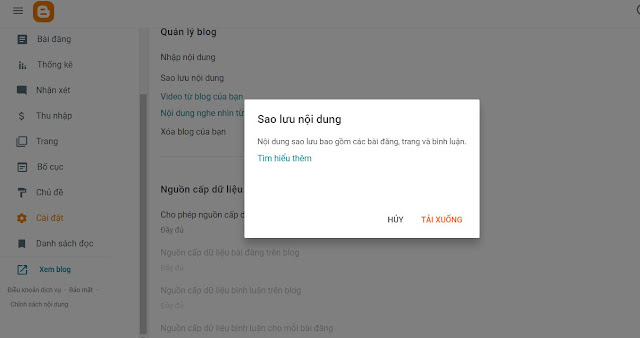 |
| Tải tệp .xml của trang web cần chuyển đổi |
Bước 2: Nhập dữ liệu sang WordPress
Tại giao diện Dashboards của WordPress bạn vào phần Tools > Import > tại mục Blogger chọn Run Importer
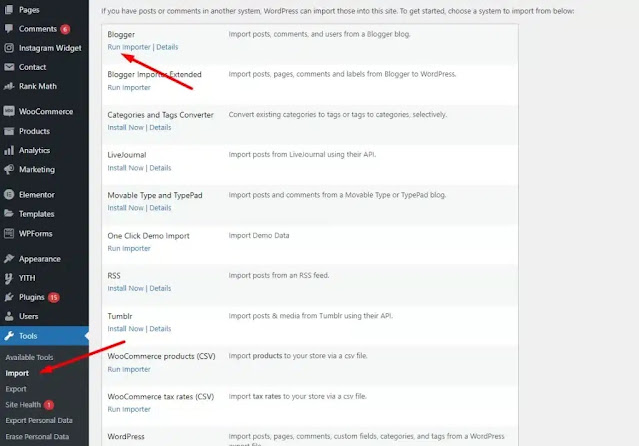 |
| Chọn Run Importer |
Chọn Upload file and import. Nhập file .xml đã sao lưu ở trên
 |
| Nhập file .xml đã sao lưu |
Sau khi Import thành công, bạn nên tạo một user mới để dễ quản lý và tối ưu SEO lại cho các bài viết.
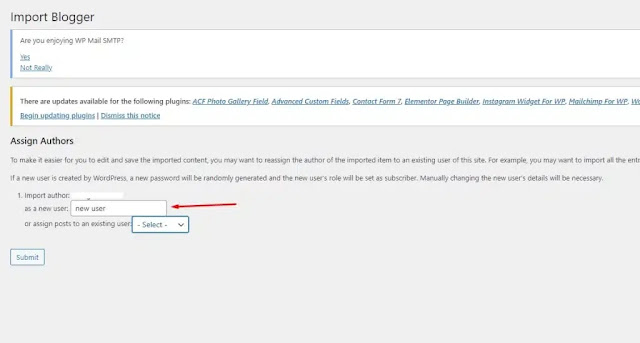 |
| Tạo một user mới |
Bước 3: Thiết lập Permalink
Permalinks là sự kết hợp giữa tên miền và URL của bài viết hoặc trang (slug). Tuy nhiên, quan trọng nhất là đảm bảo rằng cấu trúc URL của bạn phải hoàn toàn tương tự như cấu trúc trên Blogger.
Để thực hiện điều này, trước tiên, bạn cần truy cập vào thư mục Cài đặt (Settings) và chọn Đường dẫn tĩnh (Permalinks). Tại đây, một loạt các tùy chọn cấu trúc URL sẽ xuất hiện trước mắt bạn.
Hãy lựa chọn cấu trúc tùy chỉnh và sau đó, nhập đoạn mã dưới đây vào ô trống để đảm bảo tính nhất quán với cấu trúc URL trên Blogger.
 |
| Thiết lập Permalinks |
Cuối cùng là nhấp vào Lưu thay đổi hoặc Save changes.
Bước 4: Thiết lập chuyển hướng
Đây là bước quan trọng nhất trong quá trình chuyển bất kỳ blogspot nào để đảm bảo rằng người dùng sẽ được chuyển hướng đúng đến blog mới của bạn. Mục tiêu là đảm bảo rằng người dùng không chỉ truy cập vào cùng một trang trên trang web mới, mà còn để các công cụ tìm kiếm nhận biết rằng trang web cũ của bạn đã chuyển đến một vị trí mới.
Công việc mà bạn cần làm đó là cài đặt và kích hoạt plugin chuyển hướng Blogger To WordPress cho Wordpress.
 |
| Cài đặt và kích hoạt plugin Blogger To WordPress |
Sau khi đã cài đặt xong, nhấp vào thư mục Công cụ (Tools) phía bên góc trái màn hình và chọn Blogger to WordPress Redirection.
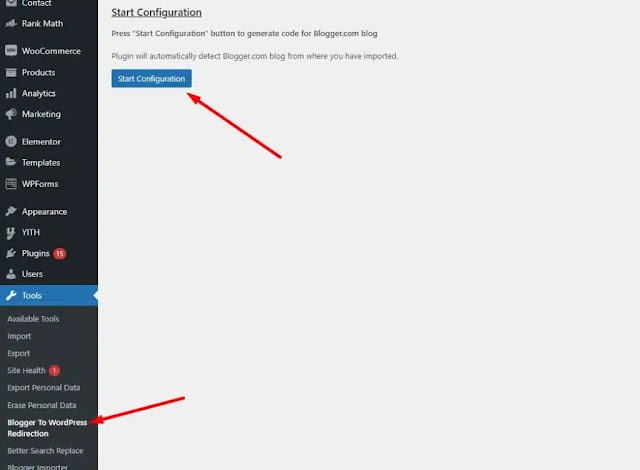 |
| Nhấp vào thư mục Công cụ (Tools) |
Nhấn vào nút Start Configuration. Plugin sẽ tự động tìm và hiển thị tên blog. Nhấp vào nút Get Code bên cạnh tên của blog.
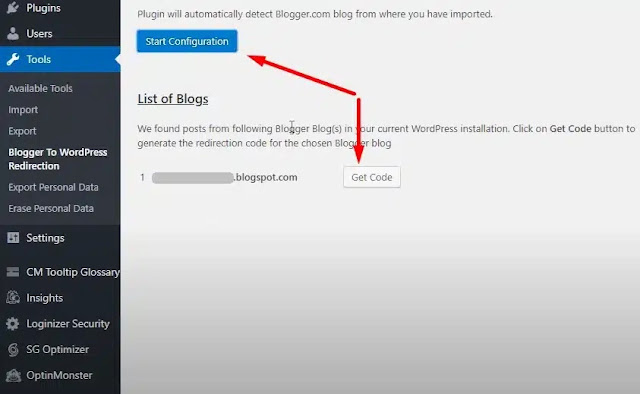 |
| Nhấp vào nút Get Code |
Bạn sẽ nhận được đoạn mã chèn vào Blogger để chuyển hướng.
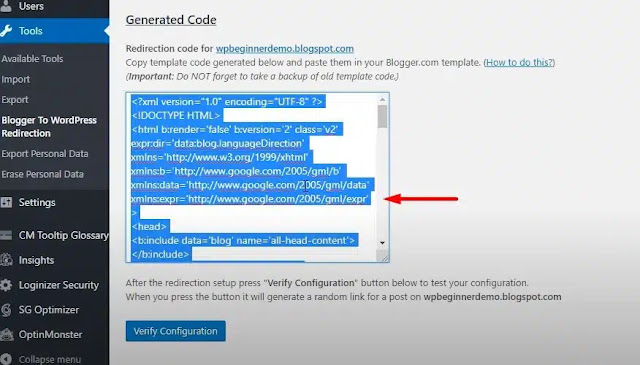 |
| Đoạn code dùng để chèn vào Blogger |
Đăng nhập vào bảng điều khiển blogger của bạn. Sau đó, nhấp vào thư mục Chủ đề và chọn Chỉnh sửa HTML.
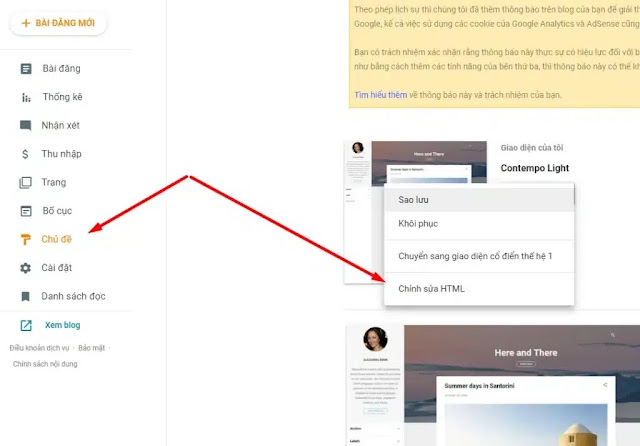 |
| Chọn Chỉnh sửa HTML |
Xóa toàn bộ mã HTML cũ và thay bằng đoạn mã mới tạo bởi plugins Blogger to WordPress ở trên. Cuối cùng, nhấp vào nút Lưu chủ đề.
 |
| Thay đoạn code mới và lưu |
Thiết lập chuyển hướng khi truy cập bằng điện thoại. Nhấp vào thư mục Chủ đề và chọn Cài đặt thiết bị di động
 |
| Thiết lập chuyển hướng khi truy cập bằng điện thoại |
Màn hình hiển thị thông báo “Bạn muốn hiển thị chủ đề dành cho Máy tính để bàn hay Thiết bị di động trên các thiết bị di động?”. Nhấp chọn máy tính để bàn, sau đó bấm nút Lưu.
 |
| Ấn lưu để hoàn tất thiết lập |
Bước 5: Chuyển trang từ blogger sang wordpress
Sau khi chuyển bài viết từ Blogger sang WordPress, bạn cần di chuyển các nội dung liên quan khác như trang và nguồn cấp dữ liệu RSS sang trang web WordPress mới.
Để chuyển trang sang WordPress, bạn có thể thực hiện quá trình này thủ công, vì hiện tại chưa có plugin nào hỗ trợ chuyển trang từ Blogger sang WordPress. Bạn cũng có thể tạo một trang mới trong blog WordPress và dán trực tiếp nội dung đã sao chép từ blog Blogger cũ của bạn.
Để chuyển nguồn cấp dữ liệu RSS sang WordPress, đây là bước cuối cùng trong quá trình triển khai chuyển từ blog Blogger sang WordPress. Nhấp vào thư mục Cài đặt, sau đó hãy chọn mục Khác và nhấp vào mục tùy chọn Thêm bên cạnh phần URL chuyển hướng nguồn cấp dữ liệu bài đăng.
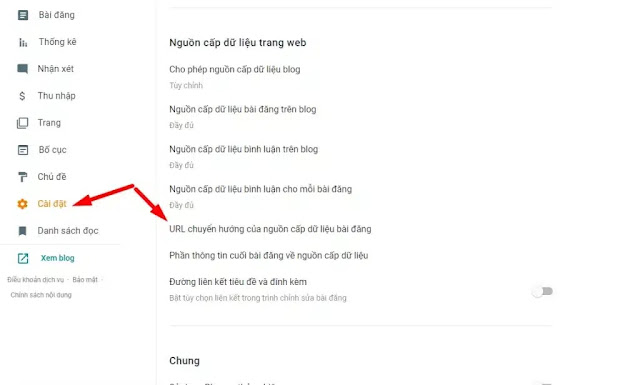 |
| URL chuyển hướng nguồn cấp dữ liệu bài đăng |
Dán địa chỉ RSS từ blog WordPress vào ô URL chuyển hướng nguồn cấp dữ liệu bài đăng. Sau đó, nhấn nút Lưu cài đặt. Nhớ thay đổi định dạng liên kết từ https://yourblog.com/feed thành liên kết RSS của bạn.
Với các bước thực hiện như trên, hi vọng sẽ giúp bạn có thể chuyển đổi từ Blogspot sang WordPress thành công. Chúc các bạn thành công!


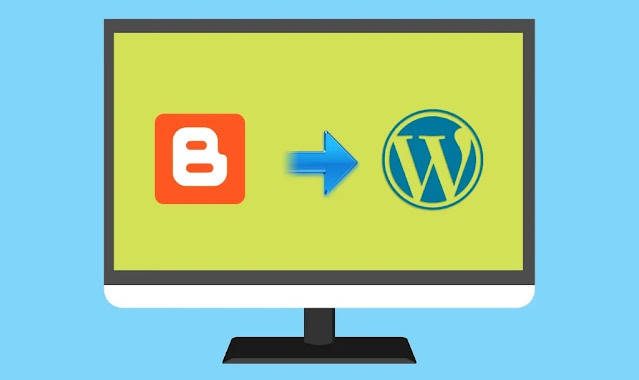

Đăng nhận xét